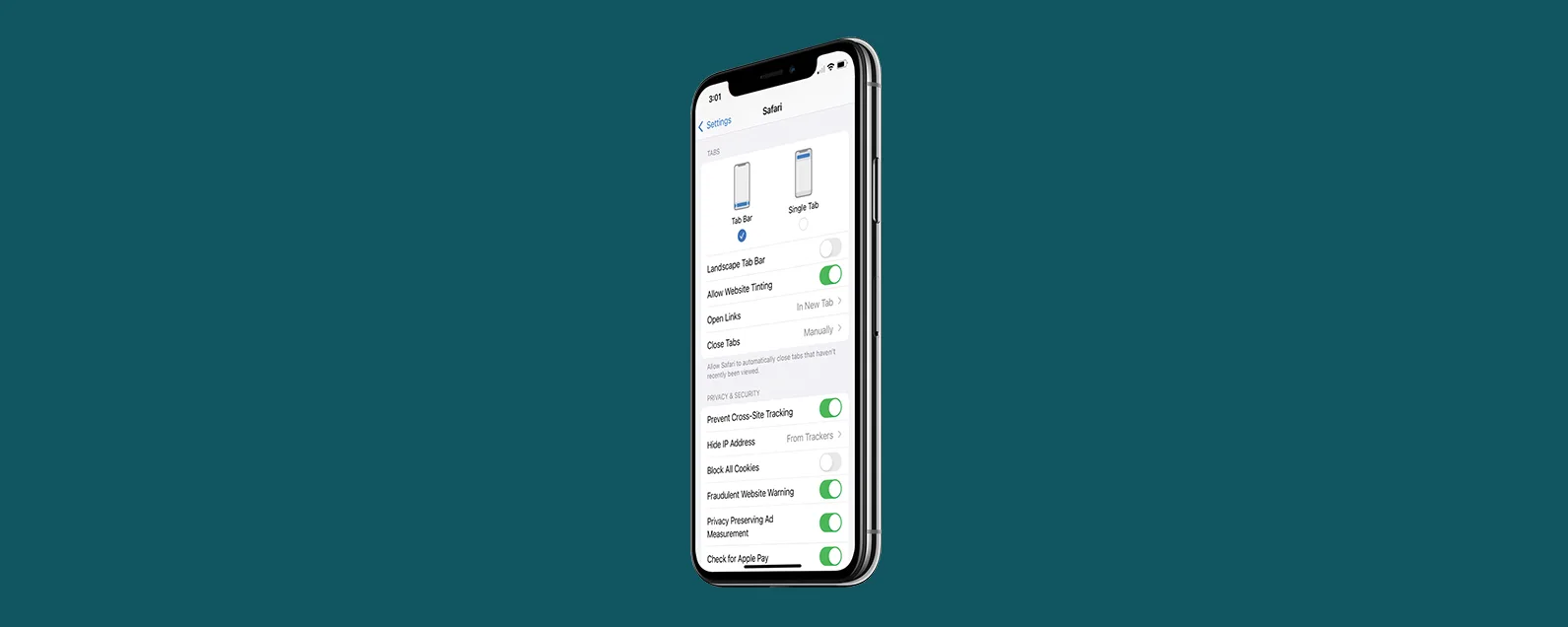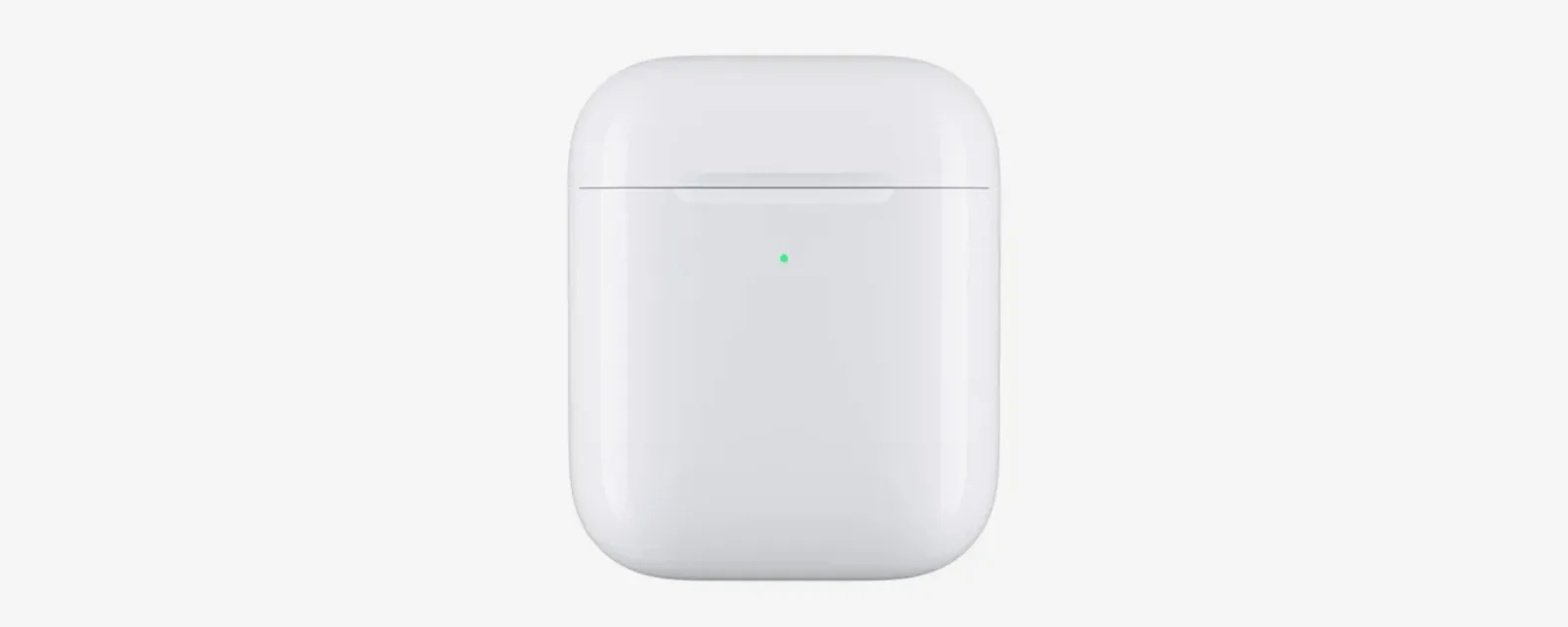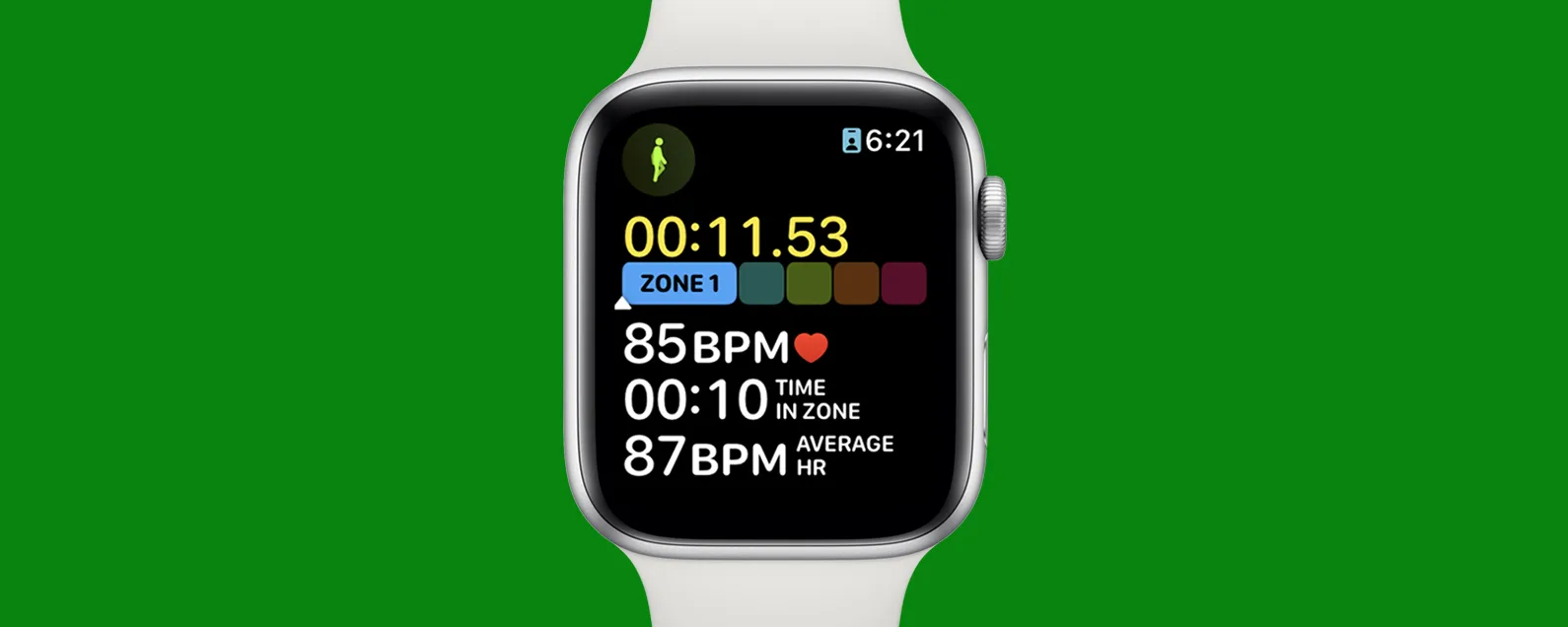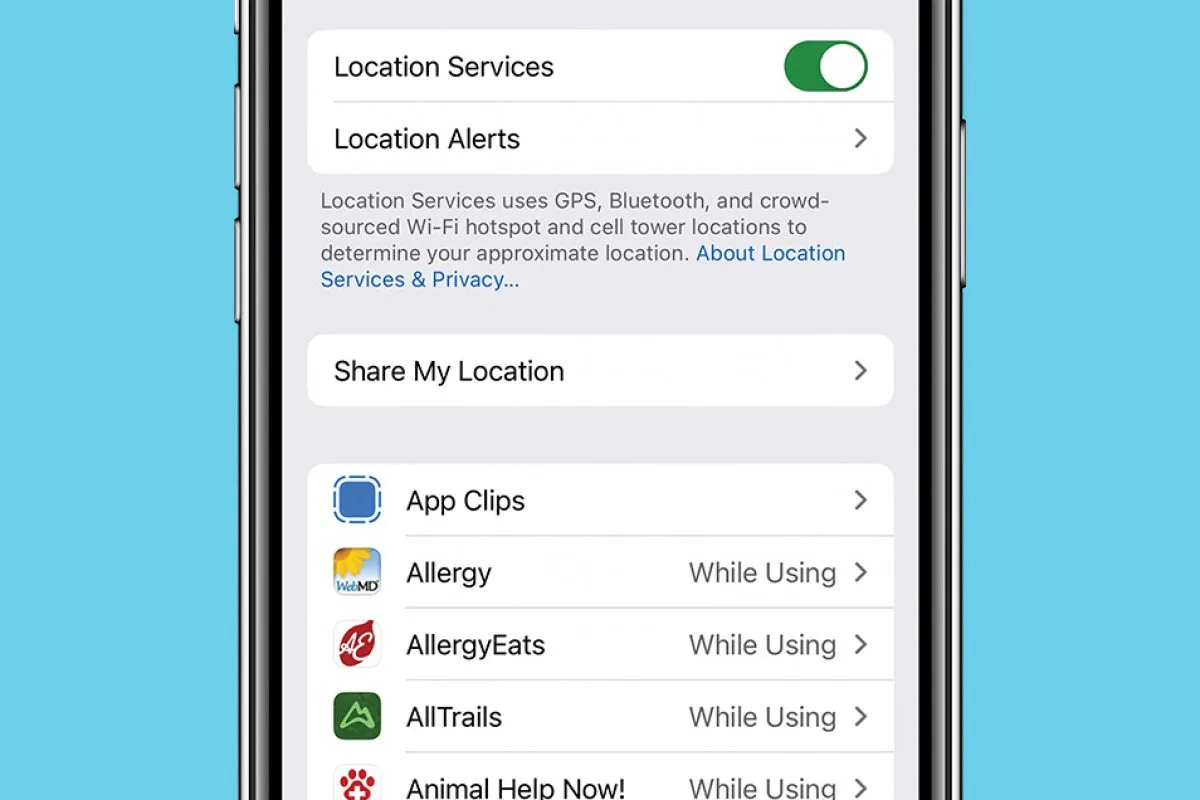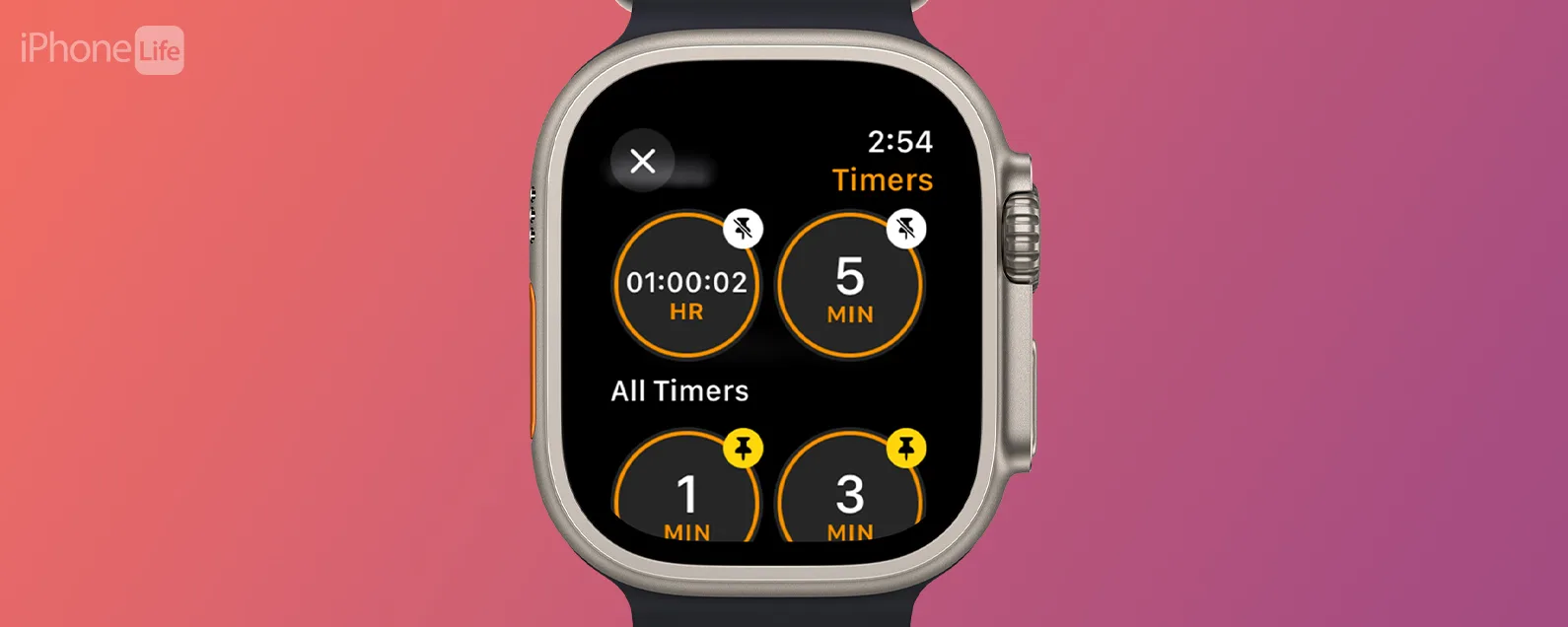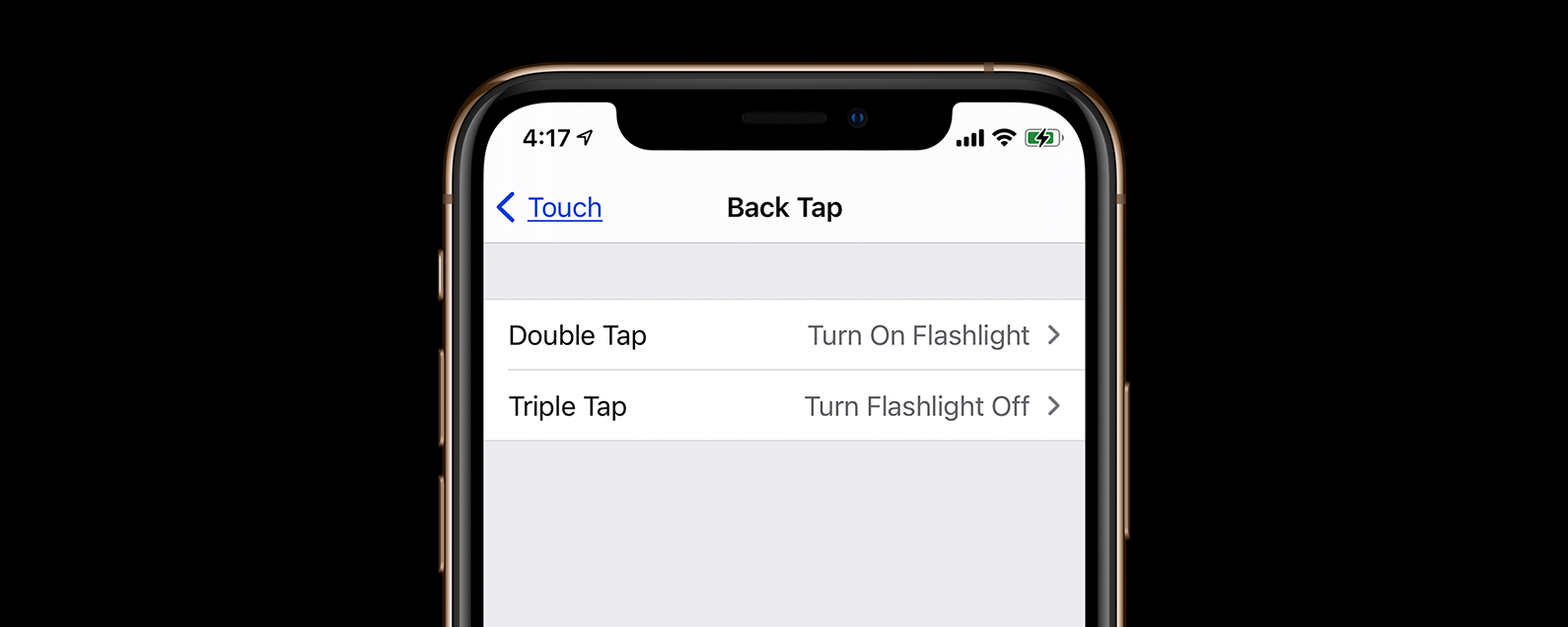要知道什麼
- 如果您沒有在 iPhone 上接收電子郵件,請嘗試在重新啟動 iPhone 之前檢查您的 Wi-Fi 連線。
- 如果您的電子郵件仍未更新,請在「設定」中檢查軟體更新或刪除並重新安裝應用程式。
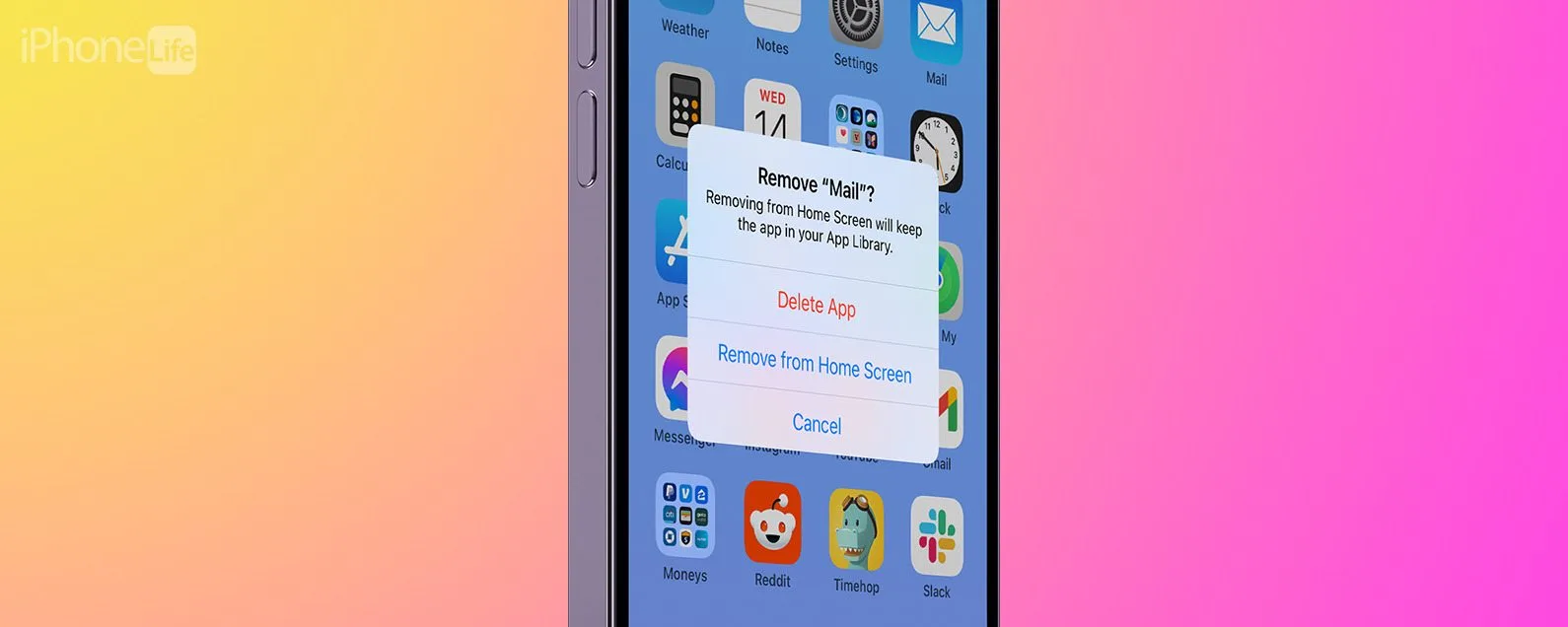
當您使用 iPhone 的郵件應用程式或 Gmail 應用程式時,您有時可能會遇到在 iPhone 上收不到電子郵件的問題。如果您想知道為什麼在 iPhone 上收不到電子郵件,我們將在下面查看一些解決方案!
1. 手動刷新App
儘管這對某些人來說似乎是顯而易見的,但在您驚慌之前,請嘗試刷新應用程式。您可以透過下拉電子郵件清單直到您看到旋轉的輪子來刷新郵件應用程式和 Gmail 應用程式。此外,您還可以透過查看底部欄來查看 iPhone 上的郵件應用程式上次更新的時間。如果刷新成功,它會顯示“剛剛更新”。
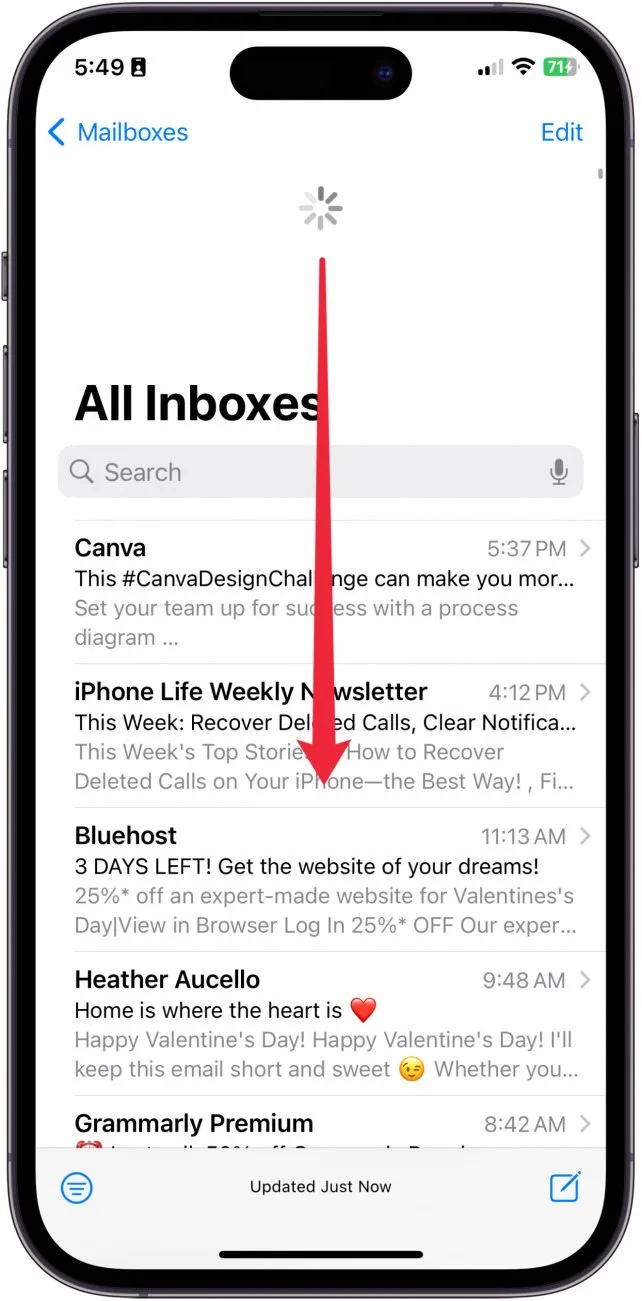
郵件應用程式通常會卡在「正在檢查郵件...」一段時間。如果您的郵件應用程式在檢查郵件時卡住,我建議給它一些時間。它通常會自行修復。但是,根據我的經驗,最多可能需要十分鐘。

發現 iPhone 的隱藏功能
獲取每日提示(帶有螢幕截圖和清晰的說明),以便您每天只需一分鐘即可掌握您的 iPhone。
2. 關閉應用程式
每當應用程式開始出現異常行為時,最好透過進入應用程式切換器並向上滑動應用程式來將其關閉,從而強制關閉該應用程式。如果您不知道如何執行此操作,我們有一篇文章如何使用應用程式切換器你可能會發現有幫助。
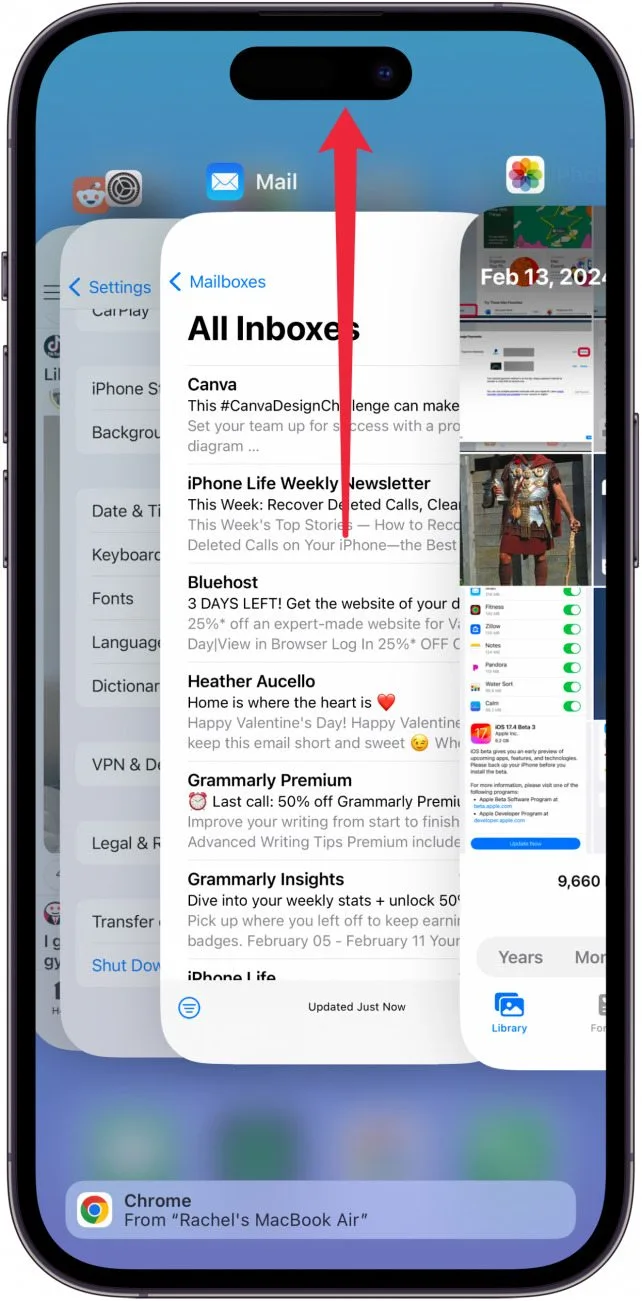
3. 檢查 Wi-Fi 連線/蜂窩數據
如果您在刷新應用程式後仍無法在 iPhone 上收到電子郵件,可能是因為您沒有穩定的 Wi-Fi 連接,或者您正在使用的郵件用戶端關閉了蜂窩數據。你可以檢查您的 Wi-Fi 連接從左上角向下滑動以存取控制中心並長按 Wi-Fi 按鈕兩次。

如果您所在的地方網路連線不佳,您可能需要為您選擇的郵件應用程式啟用蜂窩資料。這樣,即使您超出 Wi-Fi 範圍,您仍然可以存取您的電子郵件。您可以透過前往為應用程式開啟蜂窩數據設置中的蜂窩網絡。
4. 重新啟動你的 iPhone
在就如何解決電子郵件不更新問題做出更嚴肅的決定之前,請嘗試重新啟動您的裝置。很多時候,只需關閉手機然後重新打開,就會讓故障的應用程式再次運作。這是一個經過驗證且真實的解決方案。但是,如果這不起作用或不可能,您可能需要執行以下操作硬重啟你的 iPhone。
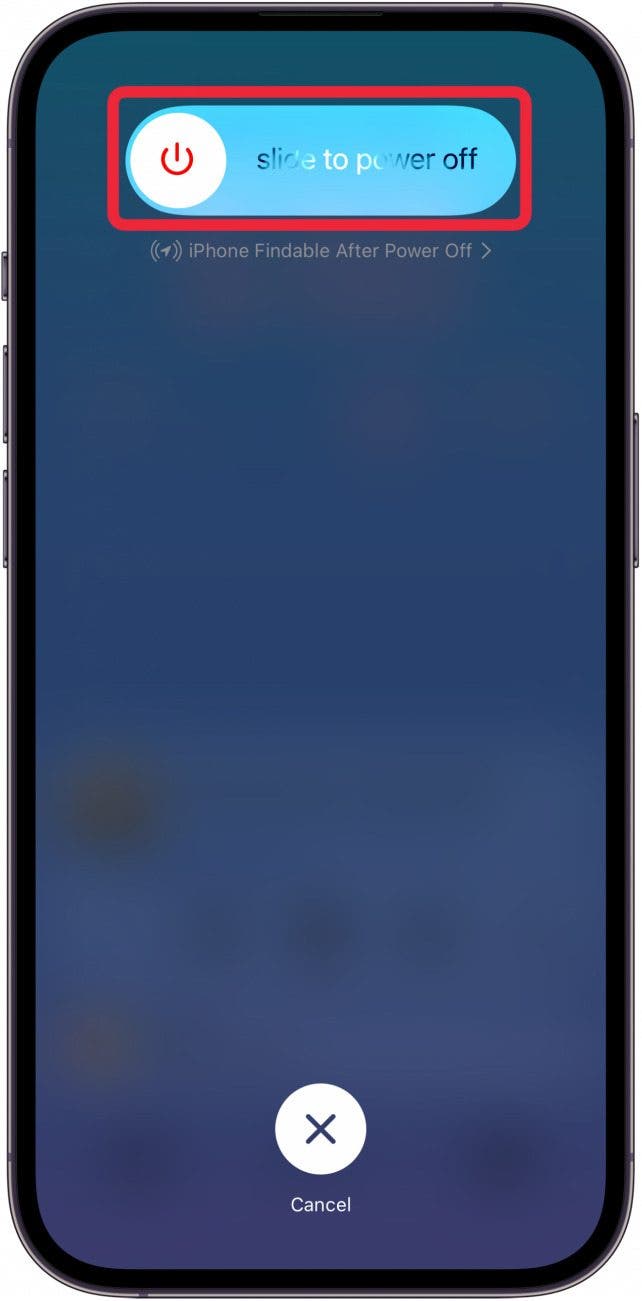
5.刪除並重新安裝應用程式
6. 更新你的iPhone
7. 刪除並重新新增帳戶
由於您的登入資訊出現問題,您的電子郵件可能無法更新或您的電子郵件無法在您的 iPhone 上使用。你可以新增、刪除或編輯郵件應用程式附加的帳戶在「設定」中,您可以點擊您的個人資料照片來新增或刪除 Gmail 應用程式中的帳戶。
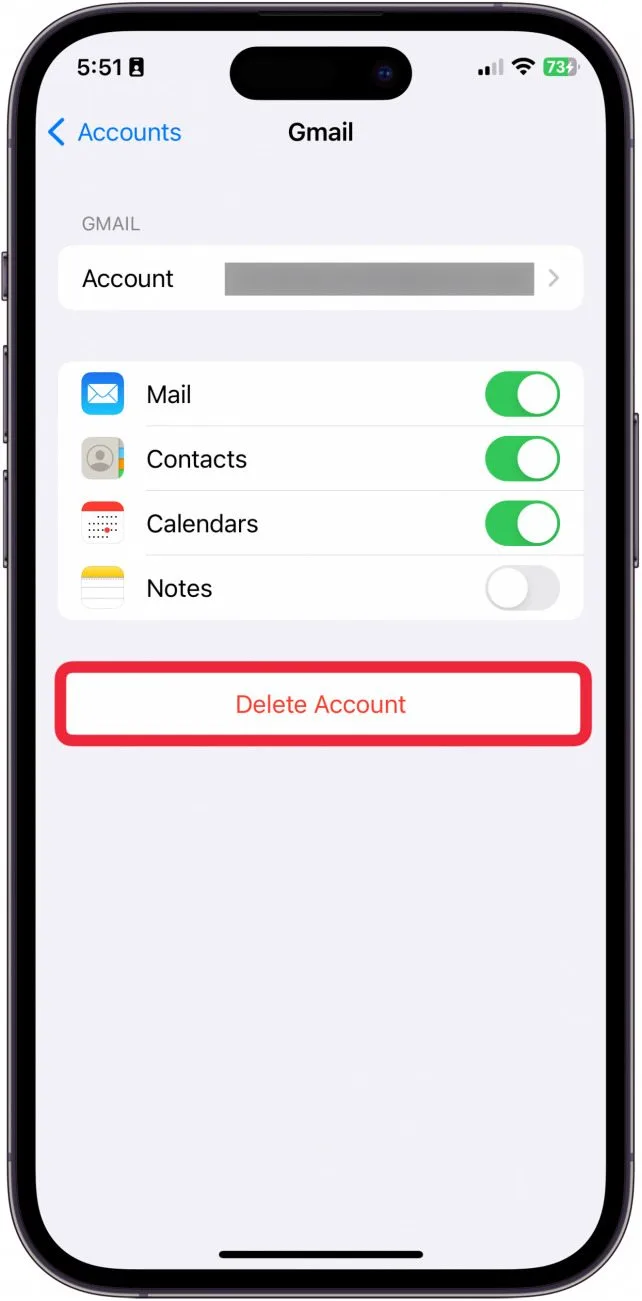
8. 重置網路設定
在將您的 iPhone 帶到 Apple Store 與專業人士交談之前,我建議的最後一個選擇是重置您的網路設置。重設網路設定會刪除您的 Wi-Fi 連接,這表示您必須再次輸入 Wi-Fi 密碼才能存取。在執行此操作之前,請務必記下需要記住的所有 Wi-Fi 密碼。它還會重置您的手機設定。
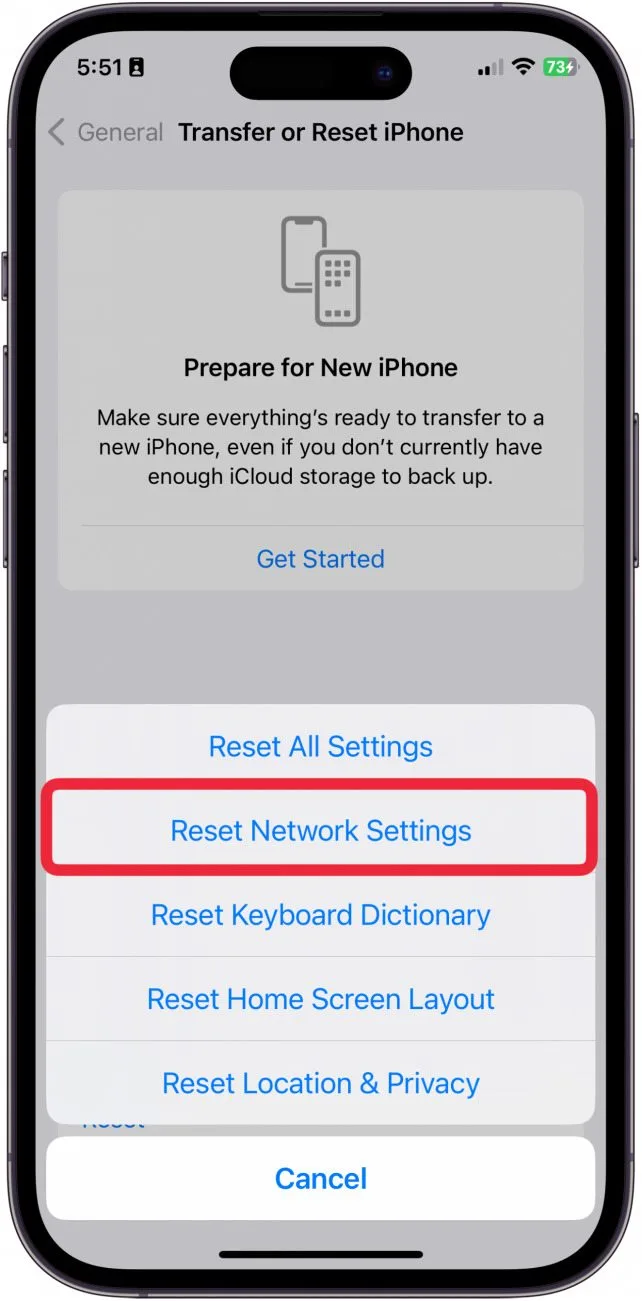
這些是我解決 iPhone 上電子郵件無法更新的解決方案。希望這些建議之一對您有用!如果他們不這樣做,可能是時候去 Apple Store 與專業人士交談或聯繫聯繫蘋果支持。